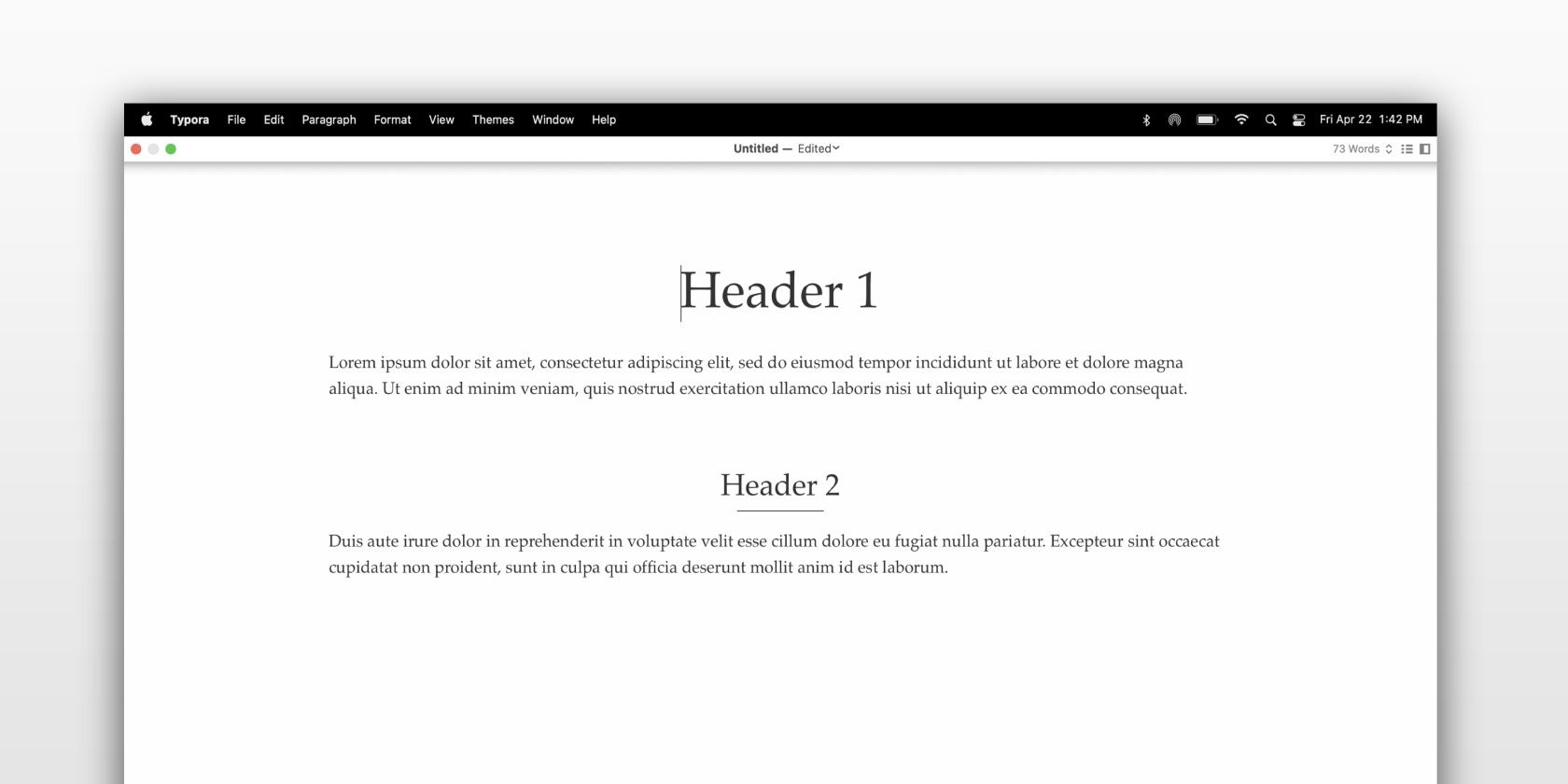آیا می خواهید تجربه نوشتن خود در تایپورا را با انتخاب یک موضوع متفاوت تغییر دهید؟ در اینجا نحوه انجام آن آمده است.
وقتی صحبت از ویرایشگرهای نشانه گذاری مانند تایپورا می شود، نیمی از کار این است که چگونه می توانند ظاهر متن را در وب سایتی که محتوای شما در آن قرار دارد شبیه سازی کنند. از این گذشته، ویرایشگرهای برجسته نشانه گذاری به نویسندگان نه تنها در قالب بندی، بلکه در تجسم نیز کمک می کنند.
با این، جای تعجب نیست که چرا تایپورا چندین تم را معرفی کرده است تا به کاربران کمک کند تصور کنند کارشان پس از اتمام چگونه ظاهر می شود. اما آیا واقعا ارزش تغییر تم تایپورا را دارد؟
چگونه تغییر تم ها در تایپورا می تواند به گردش کار شما کمک کند
دلایل زیادی وجود دارد که چرا تایپورا یک ویرایشگر نشانه گذاری عالی است. یکی از مزایای کلیدی Typora سهولت در شبیه سازی سلسله مراتب متن به صورت دیجیتالی از طریق هدر است. با این حال، تم ها این شبیه سازی را با اجازه دادن به شما در تغییر جفت فونت متن خود به سطح بعدی می برند.
با تغییر جفت فونت ها به یکی که شبیه وب سایتی باشد که متن در نهایت در آن ظاهر می شود، می توانید دید بهتری از ظاهر کلی بدنه متن خود داشته باشید. با این کار می توانید مواردی مانند طول جمله یا طول پاراگراف را تنظیم کنید تا تعادل بهتری داشته باشید.
علاوه بر این، کاربرانی که از ناتوانی هایی مانند نارساخوانی رنج می برند، ممکن است از فونت هایی با فاصله بیشتر و حروف به راحتی قابل تشخیص بهره مند شوند. ناگفته نماند، بازیابی پیش نویس های Typora آسان است (حتی اگر فراموش کرده باشید آنها را ذخیره کنید).
تم های مختلف تایپورا
در زمان نگارش، تایپورا شش موضوع مجزا دارد. در اینجا همه آنها هستند.
1. GitHub
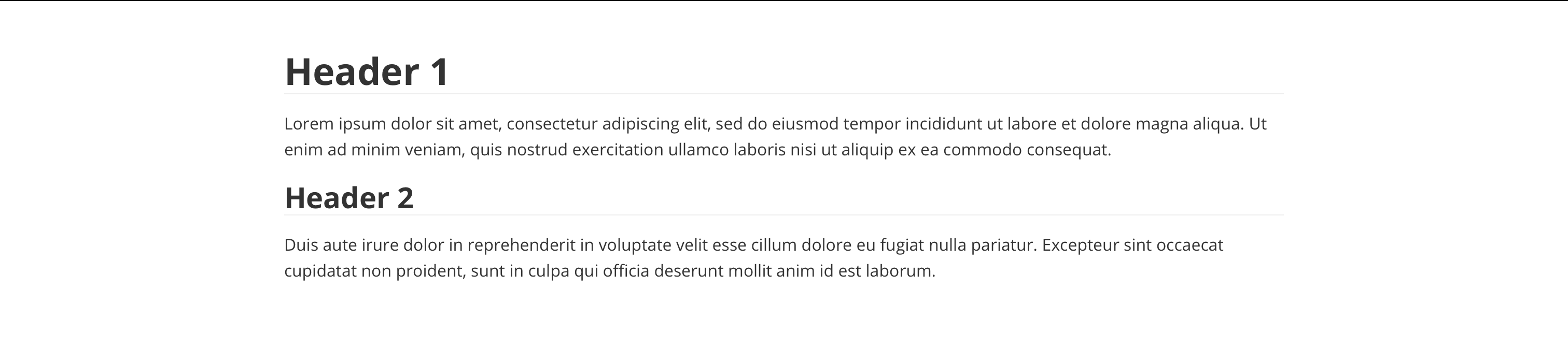
2. گوتیک
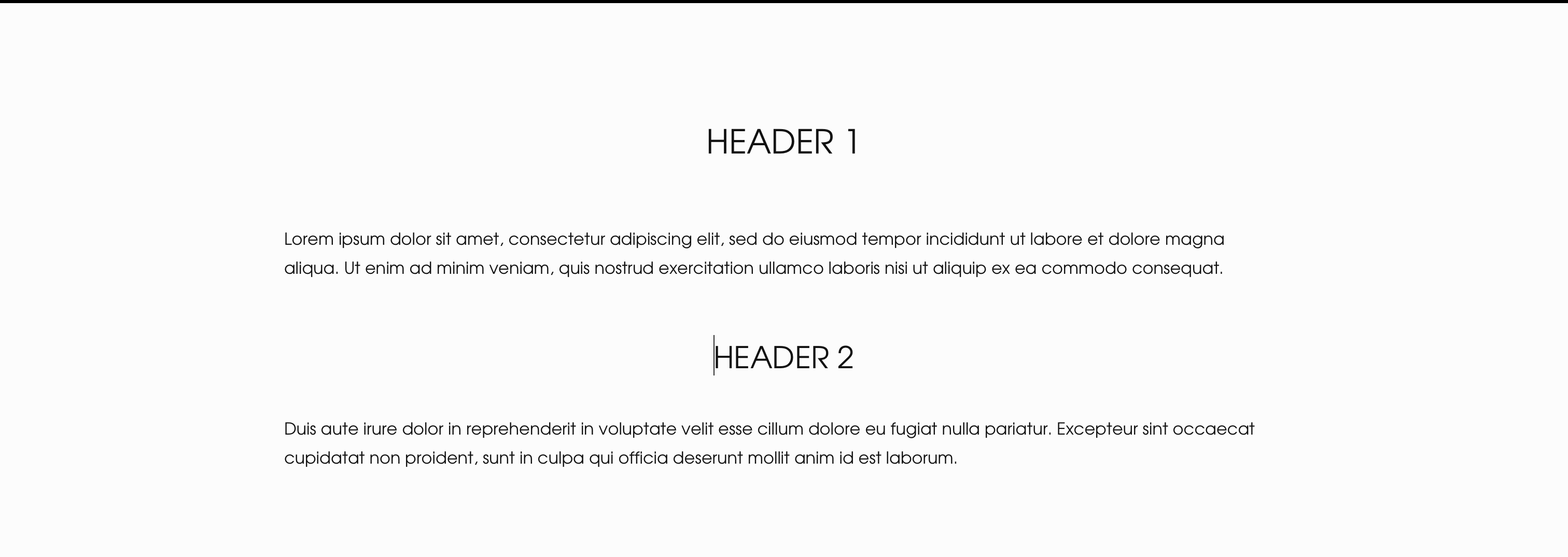
3. کاغذ روزنامه
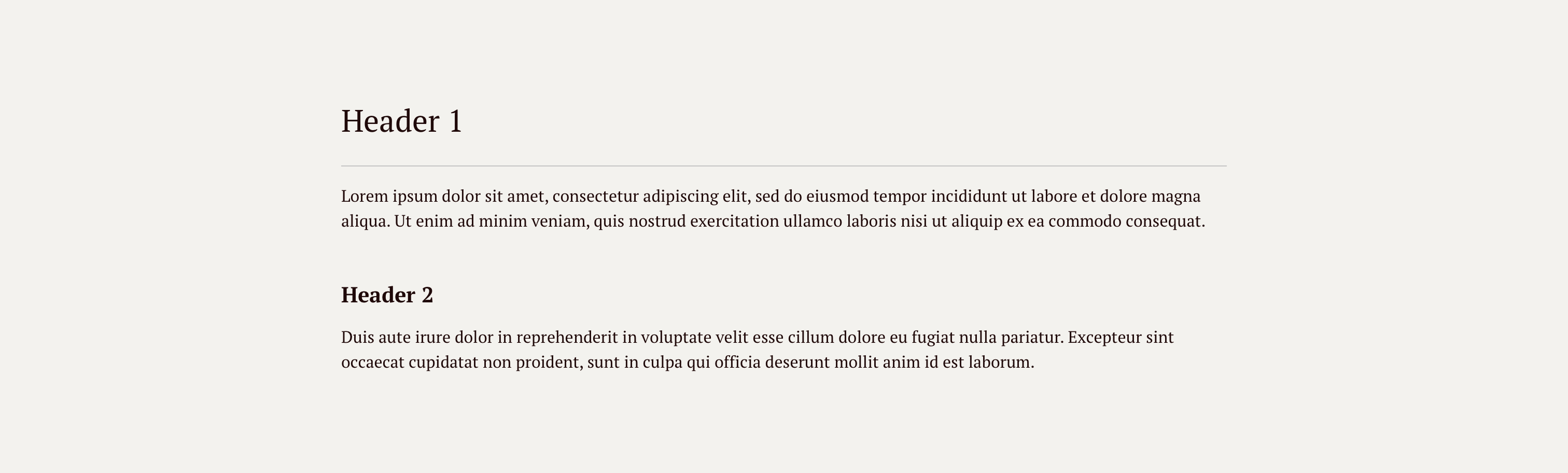
4. شب
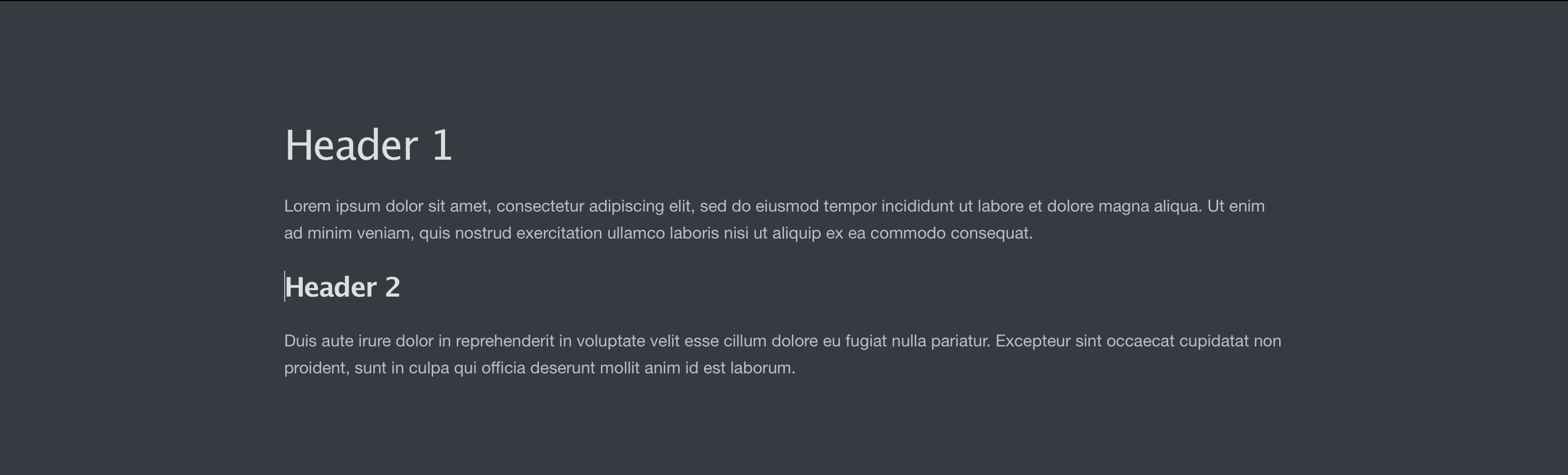
5. پیکسیل
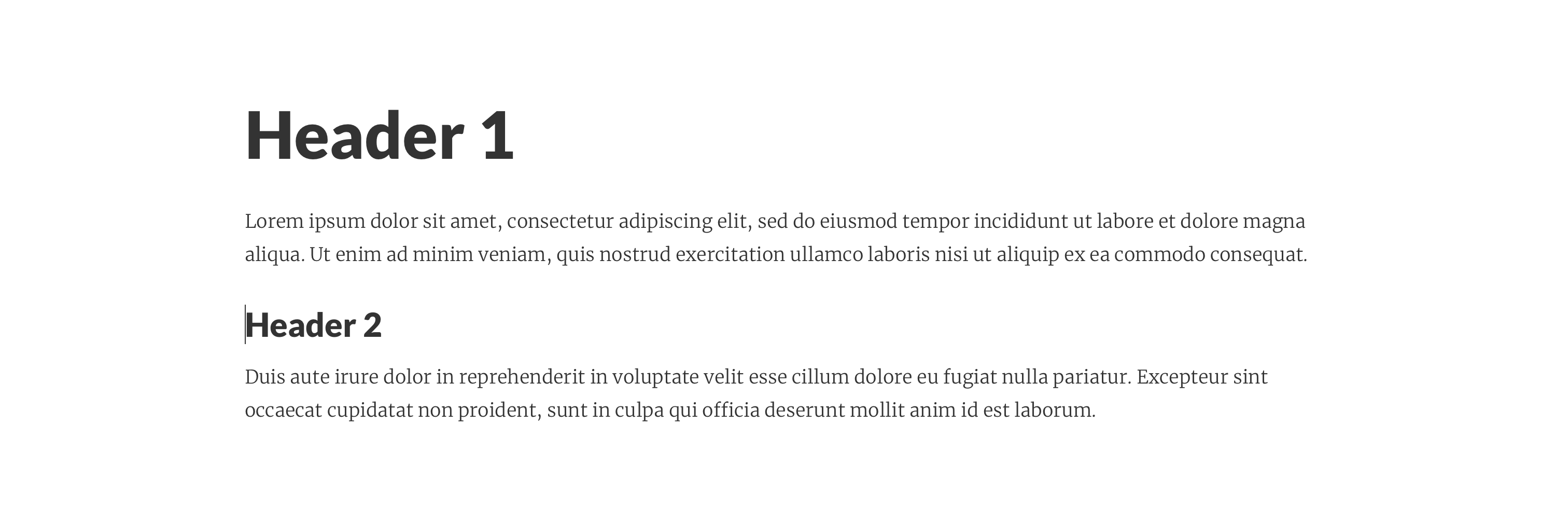
6. سفید
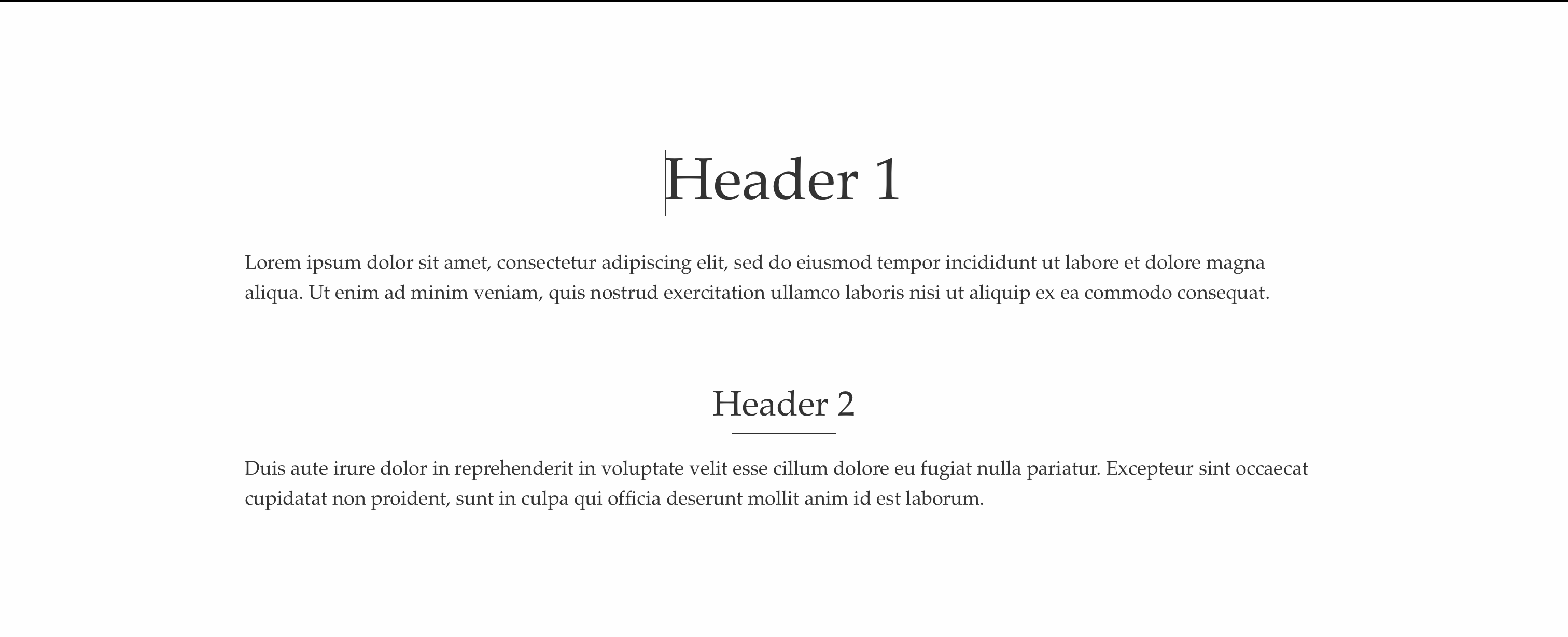
هنگامی که مورد مناسب خود را پیدا کردید، می توانید به راحتی آن را تنها با چند کلیک تغییر دهید.
نحوه تغییر تم تایپورا
اگر نمیدانید که چگونه تم خود را در تایپورا تغییر دهید، در اینجا به این صورت است:
- برنامه Typora را باز کنید.
- از منوی بالا روی Themes کلیک کنید.
- موضوع مورد نظر خود را انتخاب کنید.
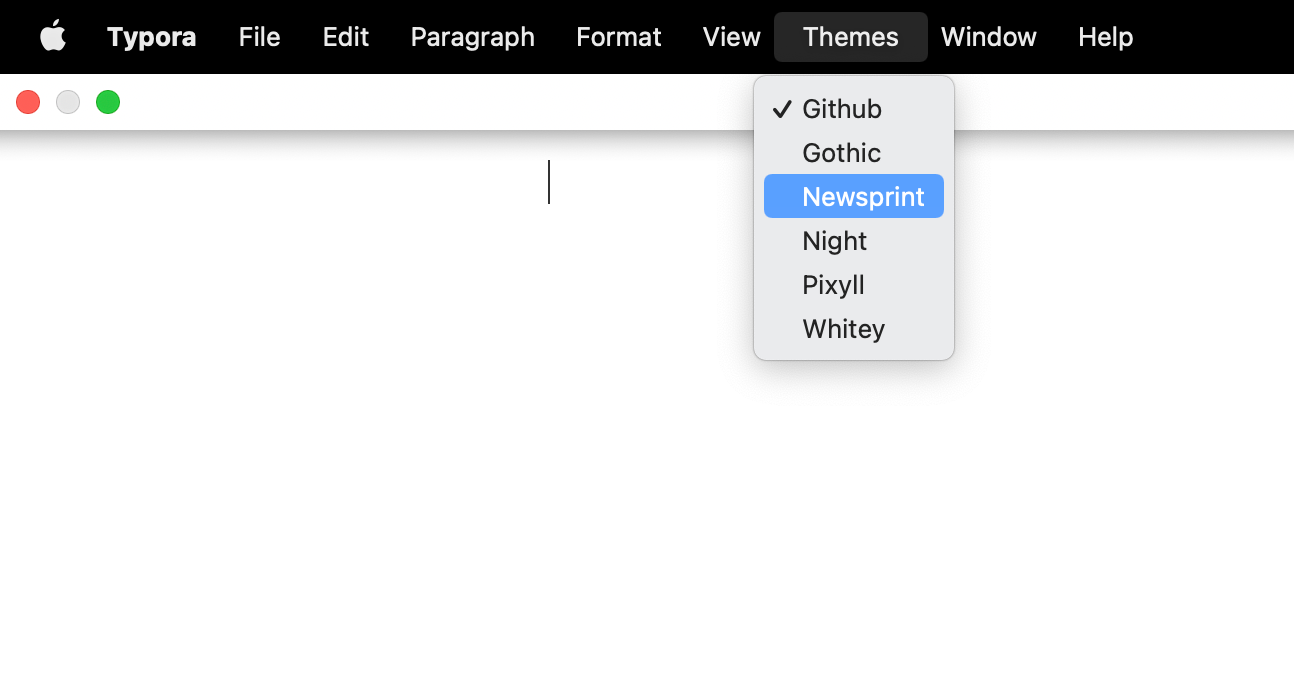
چه بخواهید مدرن تر به نظر برسد یا روزنامه های خوانا گذشته را به شما یادآوری کند، تایپورا به طور خودکار تغییر می کند تا با موضوعی که انتخاب کرده اید مطابقت داشته باشد.
از ویرایشگر Markdown خود نهایت استفاده را ببرید
هنگامی که از قبل قدم برداشته اید و روی یک ویرایشگر نشانه گذاری مانند تایپورا سرمایه گذاری کرده اید، طبیعی است که به طور کامل از ویژگی های مختلف آن استفاده کنید. در حالی که تایپورا هنوز تعداد محدودی تم دارد، این احتمال وجود دارد که توسعه دهندگان در آینده موارد بیشتری را اضافه کنند.
با گذشت زمان، کاربران Typora فقط می توانند امیدوار باشند که ویژگی های ویرایش علامت گذاری اضافی نیز می توانند معرفی شوند، مانند سفارشی کردن فاصله بین خطوط و خود فونت ها. اما در حال حاضر، انتخاب نزدیک ترین موضوع ممکن باید به اندازه کافی خوب باشد.